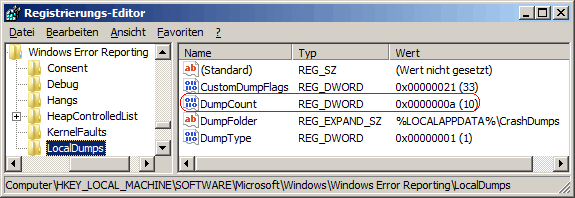|
Betriebssystem: Windows Vista, Windows 7, Windows 8, Windows 10, Windows 11
|
|
Die Windows-Fehlerberichterstattung (WER; Windows Error Reporting) speichert in der Standardeinstellung maximal 10 sogenannte Absturzabbilder (Auszug aus dem Speicher) - auch als "dump files" bezeichnet - einer abgestürzten Anwendung / App. Diese werden in folgenden Ordnern / Verzeichnissen abgelegt:
- Benutzeranwendungen: "%LOCALAPPDATA%\CrashDumps"
- Systemdienste: "%WINDIR%\System32\Config\SystemProfile\CrashDumps"
- Netzwerkdienste: "%WINDIR%\ServiceProfiles\CrashDumps"
Eine optionale Konfigurationseinstellung in der Registrierung legt die maximale Anzahl der Speicherabbilddateien im Verzeichnis "CrashDumps" fest. Bei Überschreitung des Limits werden ältere Dateien / Daten automatisch überschrieben.
Hinweis: Diese Einstellung gilt nur für die Fehlerberichterstattung (WER) und gilt nicht für Systemfehler / Systemabstürze ("Bluescreen").
So geht's:
- Starten Sie "%windir%\regedit.exe" bzw. "%windir%\regedt32.exe".
- Klicken Sie sich durch folgende Schlüssel (Ordner) hindurch:
HKEY_LOCAL_MACHINE
Software
Microsoft
Windows
Windows Error Reporting
LocalDumps
Falls die letzten Schlüssel noch nicht existieren, dann müssen Sie diese erstellen. Dazu klicken Sie mit der rechten Maustaste in das rechte Fenster. Im Kontextmenü wählen Sie "Neu" > "Schlüssel".
- Doppelklicken Sie auf den Schlüssel "DumpCount".
Falls dieser Schlüssel noch nicht existiert, dann müssen Sie ihn erstellen. Dazu klicken Sie mit der rechten Maustaste in das rechte Fenster. Im Kontextmenü wählen Sie "Neu" > "DWORD-Wert" (REG_DWORD). Als Schlüsselnamen geben Sie "DumpFolder" ein.
- Geben Sie als dezimalen Wert die maximale Anzahl der Absturzabbilddateien im Verzeichnis an. Z. B.: "10"
- Die Änderungen werden ggf. erst nach einem Neustart aktiv.
Hinweise:
- DumpCount:
Legt die maximale Anzahl der Absturzabbilder der Fehlerberichterstattung (Windows Error Reporting) im Verzeichnis "CrashDumps" fest. Ältere Dateien (Abbilder) werden automatisch überschrieben. Standard: "10"
- Ändern Sie bitte nichts anderes in der Registrierungsdatei. Dies kann zur Folge haben, dass Windows und/oder Anwendungsprogramme nicht mehr richtig arbeiten.
Versionshinweis:
- Diese Einstellung gilt erst ab Windows Vista mit Service Pack 1 (SP1).
Querverweise:
|